Veri kaynağınız için Yönetilen özel uç nokta oluşturma
Bu makalede, Azure'daki veri kaynağınız için Yönetilen özel uç nokta oluşturmayı öğreneceksiniz. Daha fazla bilgi edinmek için bkz. Yönetilen özel uç noktalar .
1. Adım: Azure Synapse çalışma alanınızı Azure portal açma
Azure Synapse Studio'dan veri kaynağınıza yönetilen özel uç nokta oluşturabilirsiniz. Azure portal'da Genel Bakış sekmesini seçin ve Başlarken bölümündeki Aç Synapse Studio kartında Aç'ı seçin.
2. Adım: Synapse Studio'da Yönetilen Sanal Ağlar sekmesine gidin
Azure Synapse Studio'da sol gezinti bölmesinden Yönet sekmesini seçin.
Yönetilen özel uç noktalar'ı ve ardından + Yeni'yi seçin.
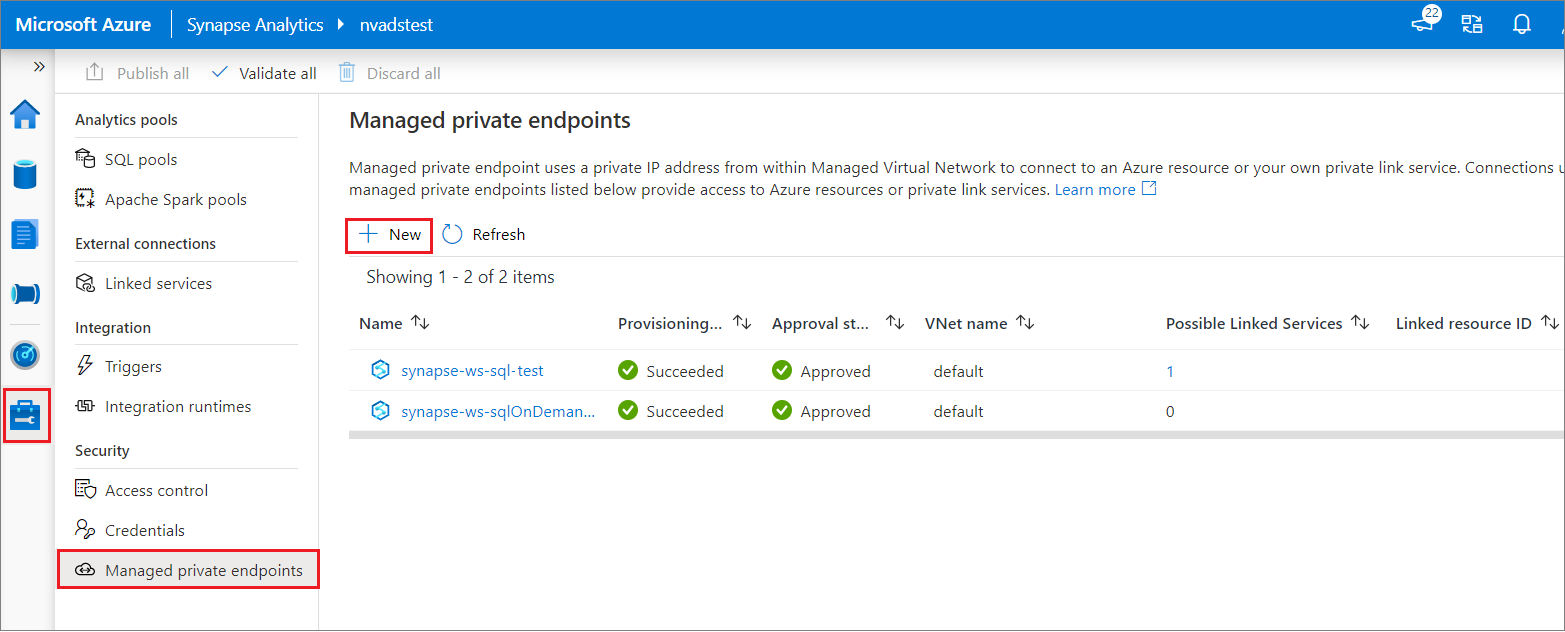
3. Adım: Veri kaynağı türünü seçin
Veri kaynağı türünü seçin. Bu durumda, hedef veri kaynağı bir ADLS 2. Nesil hesabıdır.
Devam’ı seçin.
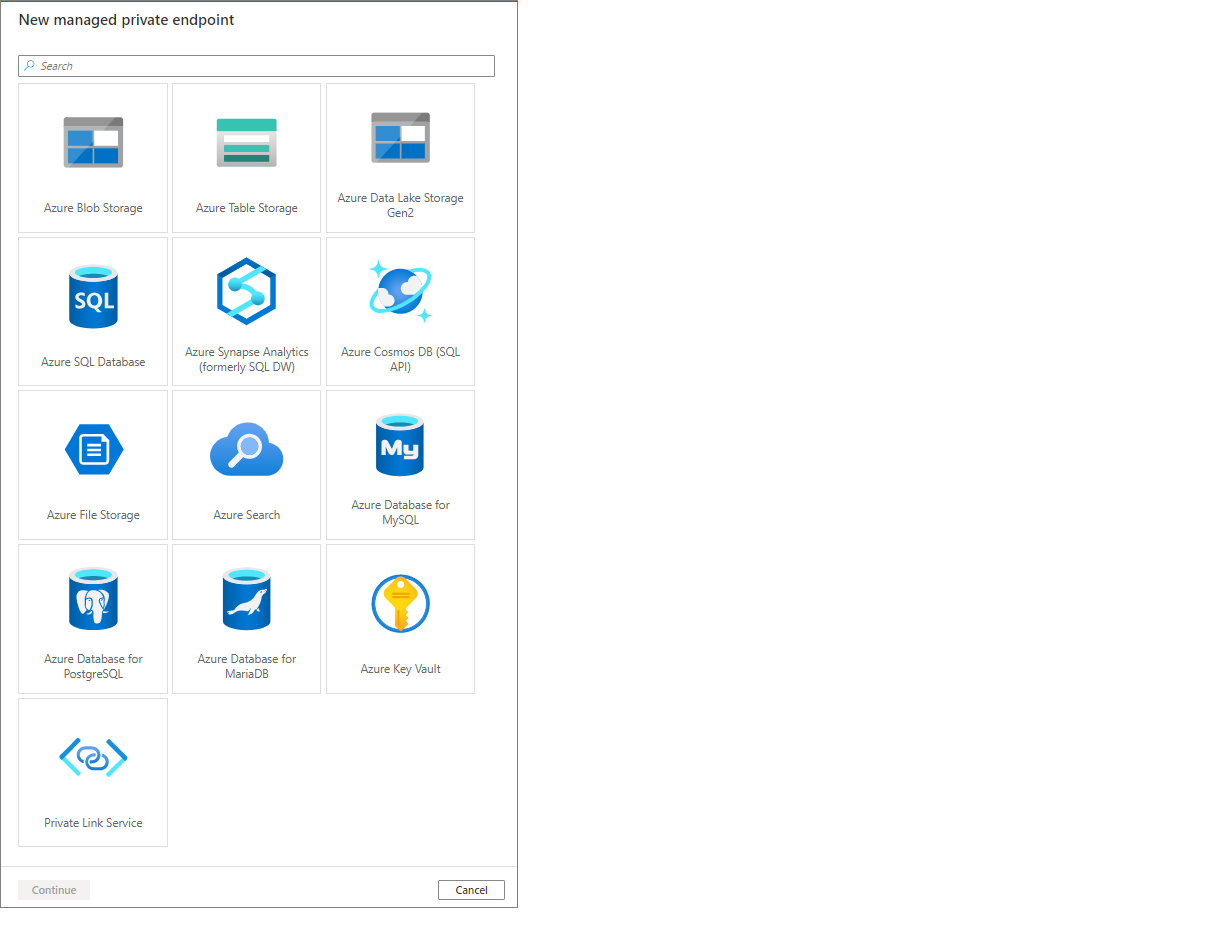
4. Adım: Veri kaynağı hakkındaki bilgileri girin
Sonraki pencerede veri kaynağı hakkındaki bilgileri girin. Bu örnekte, BIR ADLS 2. Nesil hesabına Yönetilen özel uç nokta oluşturuyoruz. Yönetilen özel uç nokta için bir Ad girin.
Bir Azure aboneliği ve depolama hesabı adı sağlayın.
Oluştur’u seçin.
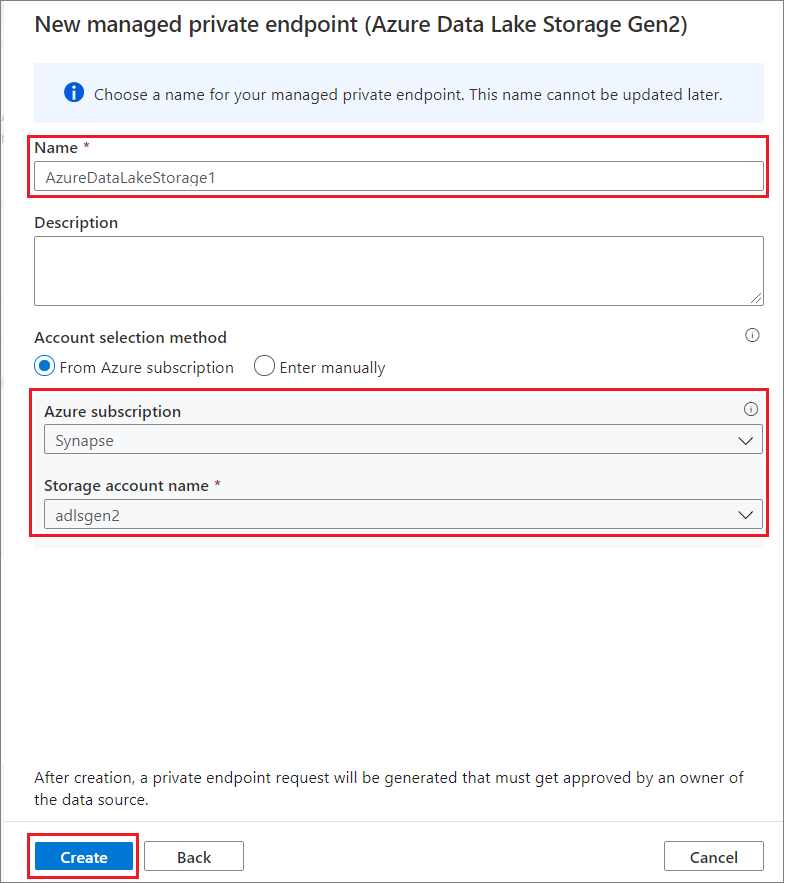
5. Adım: Yönetilen özel uç noktanızın başarıyla oluşturulduğunu doğrulayın
İsteği gönderdikten sonra durumunu görürsünüz. Yönetilen özel uç noktanızın başarıyla oluşturulduğunu doğrulamak için Sağlama Durumunu denetleyin. Sağlama durumunu güncelleştirmek için 1 dakika beklemeniz ve Yenile'yi seçmeniz gerekebilir. ADLS 2. Nesil hesabının Yönetilen özel uç noktasının başarıyla oluşturulduğunu görebilirsiniz.
Onay DurumununBeklemede olduğunu da görebilirsiniz. Hedef kaynağın sahibi özel uç nokta bağlantı isteğini onaylayabilir veya reddedebilir. Sahip özel uç nokta bağlantı isteğini onaylarsa, özel bir bağlantı oluşturulur. Reddedilirse özel bağlantı oluşturulmaz.
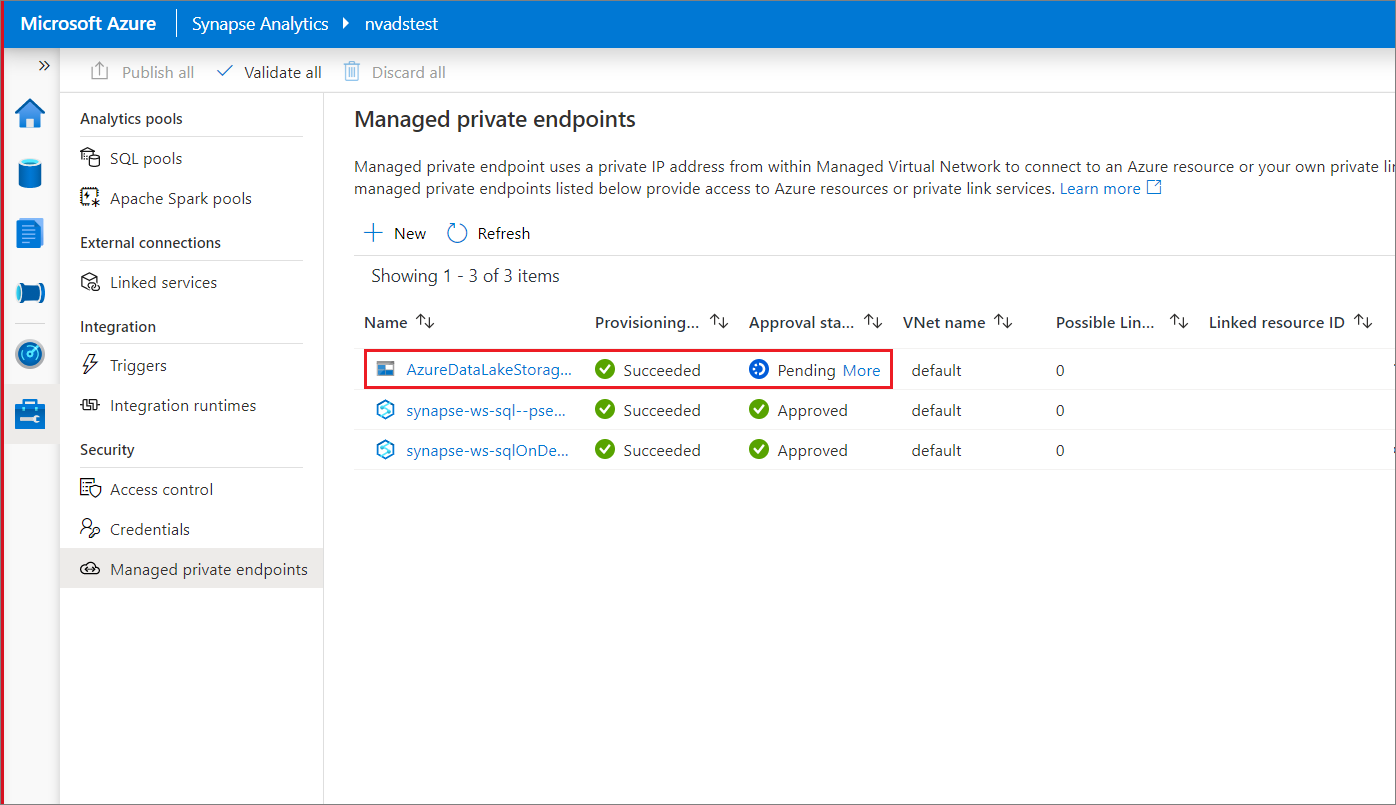
Sonraki adımlar
Yönetilen özel uç noktalar hakkında daha fazla bilgi edinin
Geri Bildirim
Çok yakında: 2024 boyunca, içerik için geri bildirim mekanizması olarak GitHub Sorunları’nı kullanımdan kaldıracak ve yeni bir geri bildirim sistemiyle değiştireceğiz. Daha fazla bilgi için bkz. https://aka.ms/ContentUserFeedback.
Gönderin ve geri bildirimi görüntüleyin